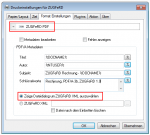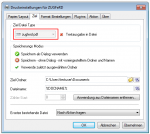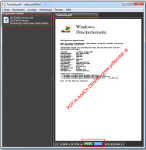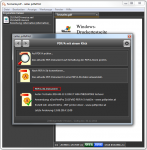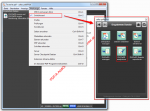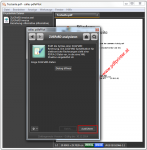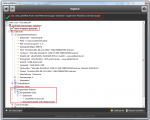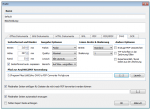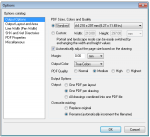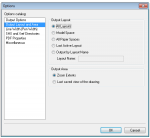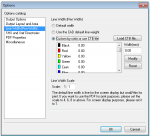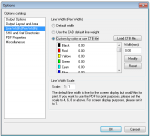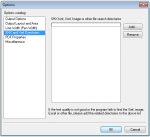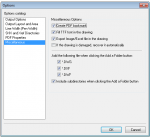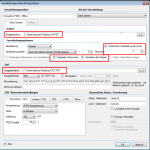eDocPrintPro ZUGFeRD Version 3.20.1 – für die finale Version „ZUGFeRD 1.0“ verfügbar
Mit dem 25.6.2014 wurde die finale Spezifikation 1.0 des ZUGFeRD Datenmodells veröffentlicht. Diese werden jetzt mit der Version 3.20.1 unseres eDocPrintPro ZUGFeRD Druckertreibers erfüllt. Ebenso ist es jetzt auch bereits möglich solche elektronischen Rechnungen zu überprüfen. Wir verwenden dazu den CALLAS pdfaPilot ab der Version 5.1.211. Damit lassen sich nicht nur die Dokumente auf die verschiedenen PDF/A Levels hin überprüfen sondern es kann auch gegen die ZUGFeRD Spezifikation 1.0 validiert werden.
Auf Basis der Version 1.0 gibt es jetzt auch einen neuen Set von Beispielrechnungen und XML Dateien. Ein ZUGFeRD Infopaket das alle relevanten Informationen umfasst kann heruntergeladen werden.
Download – eDocPrintPro ZUGFeRD – PDF/A-3 Druckertreiber >>>